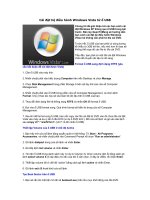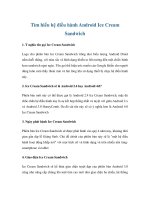Tim hieu he dieu hanh windows vista
Bạn đang xem bản rút gọn của tài liệu. Xem và tải ngay bản đầy đủ của tài liệu tại đây (890.83 KB, 19 trang )
Tim hiểu Hệ điều hành Windows Vista 2016
Windows Vista
1. Giới thiệu:
Hệ điều hành Windows Vista là hệ điều hành mới nhất của Tập đoàn Microsoft chính thức ra đời
vào đầu năm nay (2007), với giao diện đồ họa cực đẹp (Hiệu ứng Aero Glass – trong suốt, mịn
mà và quyến rũ) và hàng loạt tính năng mới (Snipping Tool, Windows Defender…). Với việc
cho ra đời Windows Media Player 11 và Internet Explorer 7 tích hợp trong Vista thì gã khổng lồ
Microsoft đã mang đến cho người dùngHệ Điều Hành đa tính năng và tuyệt vời nhất từ trước tới
nay.
2. Các thành phần cơ bản
2.1 Start Menu
Khi bạn bắt đầu sử dụng Windows Vista, bạn sẽ nhận thấy những yếu tố quen thuộc như menu
Start nhanh hơn, được sắp xếp hợp lý hơn và hữu dụng hơn nhiều so với phiên bản trước của
Windows. Menu Start mới giúp bạn dễ dàng tìm và đánh dấu tất cả các ứng dụng đã được cài đặt
trong máy tính của bạn. Loại bỏ việc thể hiện chậm chạp, xếp tầng cho phần "All Programs",
Menu Start mới có thể giúp bạn nhanh chóng tới được ứng dụng mình muốn nhanh hơn bao giờ
hết.
TTC
Page 1
Tim hiểu Hệ điều hành Windows Vista 2016
1.
2.
3.
4.
Các ứng dụng được cố định trên Start Menu
Các ứng dụng vừa được sử dụng
Các nút tắt máy, khởi động lại, khóa máy, ngủ đông, chuyển người dùng…..
Instant Search (tìm kiếm nhanh), chỉ cần đánh vào một từ, một cái tên hay một cụm từ và
Instant Search có thể tìm ngay ra ứng dụng bạn cần.
5. Nút Start Menu
2.2 TaskBar với kiểu hiển thị Thumbnail sống động
Dừng con trỏ chuột ở thanh tác vụ sẽ hiện ra một Thumbnail Live của cửa sổ, cho thấy nội dung
của cửa sổ. Thumbnail trực tiếp được hiển thị cho dù cửa sổ bị thu nhỏ hay không và cho dù nội
dung của cửa sổ là tài liệu, ảnh, hay thậm chí là một đoạn video đang chạy hay một quy trình.
TTC
Page 2
Tim hiểu Hệ điều hành Windows Vista 2016
2.3 Windows Aero
Khi Windows Vista khởi động, bạn có thể dễ dàng nhận thấy ngay một số thay đổi quan trọng
nhất của nó: giao diện thật bắt mắt và khác hẳn so với các phiên bản Windows trước đó. Màu sắc
tinh tế hơn và giao diện trông sống động hơn. Với giao diện Aero, windows không còn là những
cửa sổ thô cứng mà đã trở thành những tấm gương tuyệt đẹp trên nền desktop của bạn.
Windows Aero là một môi trường có bổ sung thêm mức độ tinh vi của hình ảnh dễ điều khiển và
dễ quản lý hơn, làm cho mức độ rõ ràng và khả năng tin cậy cao hơn.
2.4 Windows Flip và Windows Flip 3D
TTC
Page 3
Tim hiểu Hệ điều hành Windows Vista 2016
Windows Vista cung cấp hai tính năng hoàn toàn mới để quản lý cửa sổ : Windows Flip và
Windows Flip 3D. Flip cho phép bạn có thể chuyển qua mở các cửa sổ ( bằng cách sử dụng Alt +
Tab), cung cấp một Thumbnail trực tiếp cho mỗi cửa sổ, chứ không chỉ đơn thuần một biểu
tượng chung và tên file. Thumbnail trực tiếp giúp bạn dễ dàng xác định cửa sổ mà bạn muốn, đặc
biệt khi nhiều cửa sổ cùng laọi đều mở. Với Flip 3D, bạn có thể sử dụng vòng xoay ở con chuột
để chuyển sang các cửa sổ mở với số lượng lớn và nhanh chóng định vị và chọn một cửa sổ bạn
muốn làm việc.
2.5 Gadget
Gadget là các ứng dụng nhỏ với các cách sử dụng đa dạng. Những ứng dụng này có thể kết nối
tới các dịch vụ web cung cấp thông tin thời tiết, các cập nhật mới, bản đồ giao thông, các kênh
radio Internet, và slide show album ảnh trực tuyến. Chúng cũng có thể tích hợp với nhiều ứng
dụng của bạn để tổ chức việc tích hợp với chúng như thế nào. Ví dụ như một ứng dụng có thể
cho bạn nhìn qua tất cả liên hệ tin nhắn nhanh trực tuyến, xem ngày từ lịch của bạn hay kiểm
soát thiết bị truyền thông của bạn một cách dễ dàng. Dĩ nhiên, Gadget cũng có những ứng dụng
chuyên dụng. Chúng có thể là máy tính, trò chơi, bản ghi nhớ và còn nhiều hơn thế.
Microsoft Windows Vista có nhiều ứng dụng nhỏ cần thiết để bạn có thể bắt đầu. Bạn có thể dễ
dàng tải chúng từ các trang Gatget trực tuyến. Phòng trưng bày này sẽ cung cấp gadget cho các
TTC
Page 4
Tim hiểu Hệ điều hành Windows Vista 2016
nhà phát triển khác nhau và cung cấp khả năng lựa chọn rộng lớn đáp ứng nhu cầu của bạn. Nếu
bạn là một nhà phát triển bạn có thể tìm hiểu thêm về tạo ra những ứng dụng cải tiến tại Gadget
Builder Depot, một trang tài nguyên cho các nhà phát triển.
2.6 Windows Sidebar.
Windows Sidebar là một ô ở mặt bên của desktop Windows Vista tổ chức các Gadget và giúp
chúng ta truy cập vào nó dễ dàng hơn. Windows Sidebar là một phần bổ sung hoàn hảo đối với
màn hình rộng và cũng hoạt động ổn định trong các hiển thị chuẩn. Bạn có thể dễ dàng tuỳ chỉnh
Windows Sidebar để phù hợp với bạn. Bạn có thể để nó luôn hiển thị ở trên cùng hay để nó ở
dạng cửa sổ lớn.Bạn cũng có thể đặt Windows Sidebar ở bất cứ chỗ nào trên màn hình của bạn.
2.7 Adressbar:
Thanh địa chỉ trong Windows Vista không đơn giản là nơi chứa địa chỉ của thư mục như
Windows XP nữa mà nó được tùy biến để dễ sử dụng hơn rất nhiều. Nhìn vào hình, bạn có thể
thấy các thư mục được sắp xếp theo thứ tự từ trái sang phải. Nếu muốn vào một thư mục trước
đó, bạn chỉ cần click vào tên của nó chứ không cần phải click liên tiếp Back hay Up như
Windows XP nữa. Còn nếu muốn đến một thư mục cùng cấp với một thư mục nào đó, bạn click
vào nút tam giác bên cạnh thư mục đó và chọn thư mục mà mình cần.
2.8 Windows Photo Gallery
TTC
Page 5
Tim hiểu Hệ điều hành Windows Vista 2016
Ở Windows XP, Microsofts cung cấp cho bạn một ứng dụng để xem ảnh là Windows Picture and
Fax. Đến Windows Vista, Microsoft cung cấp cho bạn một ứng dụng còn mạnh mẽ hơn nhiều là
Windows Photo Gallery. Windows Photo Gallery không chỉ là một trình xem ảnh đơn giản như
Windows Picture and Fax mà nó còn có thêm chức năng quản lý các file media.
2.9 Snipping Tool
TTC
Page 6
Tim hiểu Hệ điều hành Windows Vista 2016
Snipping Tool là một chương trình tiện ích nằm trong bộ Vista Tablet PC Optional Components.
Snipping Tool cho phép bạn lựa chọn các cửa sổ hoặc desktop và lưu lại như một mảnh hoặc ảnh
trên máy tính của bạn. Trong quá khứ, nếu bạn muốn sử dụng một chương trình chụp màn hình
đầy đủ chức năng, bạn phải bỏ tiền mua một bản. Nếu bạn chỉ cần chức năng chụp màn hình đơn
giản, những phiên bản trước của Windows cho phép bạn chụp màn hình bằng cách nhấn phím
Print Screen để chụp ảnh toàn màn hình hoặc Alt +Print Screen để chụp ảnh cửa sổ đang hoạt
động. Ảnh được chụp sẽ được lưu trong clipboard, sau đó bạn có thể dán vào một chương trình
xử lý ảnh theo lựa chọn của mình.
2.10 Windows Media Player 11:
Ứng dụng để chạy các file media này cũng chưa có một tính năng mới nào gọi là đột phá so với
phiên bản trước đó. Tuy nhiên, với giao diện Aero bóng bẩy, WMP có thể là một chương trình
nghe nhạc xem phim có vẻ bề ngoài đẹp nhất hiện nay. Thừa hưởng hệ thống quản lý file
(Library) từ phiên bản 10, Windows Media Player 11 không chỉ đơn giản là một chương trình
play media mà nó còn có thể quản lý bộ thư viện âm nhạc đồ sộ của bạn một cách rất khoa học
TTC
Page 7
Tim hiểu Hệ điều hành Windows Vista 2016
2.11 Windows Media Center
TTC
Page 8
Tim hiểu Hệ điều hành Windows Vista 2016
Với Windows Media Center, bạn có thể xem những kênh truyền hình thông qua cable TV (nếu
có). Không những thế, bạn có thể ghi lại những chương trình đó với chất lượng cao nhất.
Chương trình này giống như một trung tâm giải trí đa phương tiện trên máy tính của bạn. Bạn có
thể biến nó thành một chiếc TV bằng cách sắm thêm một cái điều khiển từ xa (remote control) và
ngồi bất kì đâu trong nhà để điều khiển nó.
2.12 Parental Controls
Đây là chương trình giúp bạn quản lý việc sử dụng máy tính của con cái bao gồm các tính năng:
lựa chọn nội dung game, phần mềm được phép sử dụng, chặn những trang web độc hại, quản lý
thời gian sử dụng máy,… Chương trình này chỉ có trong các phiên bản: Windows Vista Home
Basic, Home Premium và Ultimate. Điều kiện để sử dụng chương trình là máy bạn phải có ít
nhất hai tài khoản, trong đó có một tài khoản quản trị có đặt mật khẩu dành cho cha mẹ để con
bạn không thể vào chỉnh sửa, tài khoản còn lại là tài khoản dạng standart cho con bạn sử dụng
dưới sự kiểm soát của bạn
2.13 Windows Defender
TTC
Page 9
Tim hiểu Hệ điều hành Windows Vista 2016
Microsoft đã tích hợp vào Vista một chương trình chống spyware tương đối mạnh là Windows
Defender. Với Windows Defender, bạn có thể kiểm tra xem máy của bạn có bị nhiểm phần mềm
độc hại nào không mà không cần cài thêm bất kì một chương trình nào khác. Chương trình có thể
hoạt động một cách “automatic” và tiêu diệt bất kì một phần mềm độc hại nào được phát hiện.
2.14 Windows Update:
TTC
Page 10
Tim hiểu Hệ điều hành Windows Vista 2016
Việc cập nhật các bản vá lỗi trong Windows Vista đã trở nên dễ dàng hơn các phiên bản
Windows trước đó rất nhiều. Trước đây, chỉ cập nhật được xem là quan trọng mới có thể được
cài đặt tự động và người sử dụng phải chọn và tải các ứng dụng có sẵn khác bằng tay còn bây giờ
tất cả các bản cập nhật có thể tự động tải và cài đặt.Việc cập nhật xuất hiện ở nền bạn có các lựa
chọn linh hoạt để chọn nhằm hoàn thành quá trình. Nếu bản cập nhật yêu cầu khởi động lại để
hoàn thành cài đặt thì bạn có thể sắp xếp làm vào lúc nào đó không ảnh hưởng đến công việc của
bạn. Bạn có thể trì hoãn việc khởi động lại nếu thời gian không tiện cho bạn. Ngoài ra, nếu máy
tính của bạn đang ở chế độ dự phòng vào lúc bạn đã định cấu hình nó cho bản cập nhật tự động,
Windows Vista sẽ đánh thức nó để cài đặt bản cập nhật tại thời điểm cụ thể, đảm bảo rằng máy
tính của bạn được cập nhật.
3. Quản trị File và Foler
3.1 Explorers
TTC
Page 11
Tim hiểu Hệ điều hành Windows Vista 2016
Explorers mới là những công cụ dễ dàng sử dụng đầy sức mạnh để làm việc với những file một
cách nhất quán trong Windows Vista. Explorers cung cấp cho bạn nhiều thông tin hơn và kiểm
soát trong khi đơn giản hoá cách bạn làm việc với các file. Thao tác thì đơn giản và nhất quán
cho dù bạn đang trình duyệt ảnh hay các tài liệu hoặc thậm chí là sử dụng Control Panel mới.
Document Explorer mới giúp việc làm việc với các file chỉ đơn giản như một cái búng tay. Tìm
kiếm file nhanh hơn với tính năng Live Icon mới và có thể thấy nội dung bên trong mà không
cần mở nó ra.
Những yếu tố quan trọng của Explorers trong Windows Vista được thiết kế để giúp bạn có được
thông tin bạn cần khi bạn cần dùng đến nó. Instant Search luôn hiện sẵn để giúp bạn tìm file
nhanh chóng. Ô dẫn đường chứa Search Folders mới cũng có trong Windows Vista cũng như các
folder truyền thống mà bạn đã tạo ra trong máy tính của bạn. Command Bars thể hiện những
thao tác thích hợp nhất cho các file đang được trình diễn. Với Live Icons mới ( thumbnail có thể
mở rộng cấp độ được) được sử dụng trong Windows Vista, bạn có thể thấy trang đầu tiên của tài
liệu, hình ảnh thực sự của ảnh hay album nghệ thuật cho các bài hát cá nhân trong phần sưu tập
nhạc của bạn, giúp bạn dễ dàng tìm chính xác những gì bạn muốn tìm.
3.2 Chia sẻ dữ liệu, máy in trong mạng
Trong Windows Vista, việc chia sẻ tập tin, thư mục cũng đơn giản như Windows XP nhưng vấn
đề bảo mật cần phải được lưu tâm để tránh truy xuất dữ liệu trái phép. Để thay đổi thiết lập chia
sẻ tập tin hay thư mục, ta sử dụng Network & Sharing Center.Tuy nhiên, trước khi chia sẻ thì
bạn nên tham khảo sơ qua: Windows Vista mặc định sử dụng thư mục "Public" để chia sẻ dữ liệu
thay vì "Shared Documents" như trong Windows XP. Do đó, khi muốn chia sẻ trên mạng, bạn
chỉ cần sao chép và chuyển dữ liệu này vào thư mục "Public".
TTC
Page 12
Tim hiểu Hệ điều hành Windows Vista 2016
Một điều khác biệt nữa Vista và XP là độ bảo mật trong việc chia sẻ dữ liệu của Vista buộc
người dùng phải đăng nhập vào tài khoản (username, password) để có thể truy xuất dữ liệu. Mặc
định trong Vista không cho phép phần "simple sharing" (chia sẻ đơn giản, không cần sử dụng tài
khoản).
- Các bước chia sẻ dữ liệu
+ Có 3 bước cần làm trước tiên là: thay đổi "Workgroup", thiết lập kiểu vị trí mạng (Network
Location) và bước cuối cùng là kích hoạt các tùy chọn chia sẻ dữ liệu và máy in.
+ Hai bước đầu là thay đổi Workgroup và Network Location Type đã được hướng dẫn trong bài
"Windows Vista: Thủ thuật mạng cơ bản". Trong bài này, ta sẽ tập trung vào bước cuối cùng và
các vấn đề liên quan đến thiết lập tài khoản bảo mật cho việc chia sẻ dữ liệu.
TTC
Page 13
Tim hiểu Hệ điều hành Windows Vista 2016
Trong phần Computer name, domain and workgroup settings ở cửa sổ System, nhấn Change
settings. Chọn tiếp thẻ Computer name trong hộp thoại System Properties và "Change" cho
Workgroup.
Vào Start - Network, chọn Properties. Tại cửa sổ Network and Sharing Center. Nhấn
"Customize", chọn Private trong hộp thoại Set Network Location. Khi thay đổi kiểu vị trí mạng
thành "Private", phần "Sharing and Discovery" trong "Network and Sharing Center" sẽ tự động
TTC
Page 14
Tim hiểu Hệ điều hành Windows Vista 2016
được kích hoạt. Tuy nhiên, những tùy chọn chia sẻ tập tin và máy in bên dưới đây buộc phải kích
hoạt thủ công:
File sharing: chia sẻ dữ liệu
Public folder sharing: chia sẻ thư mục Public
Printer sharing: chia sẻ máy in cho các máy tính khác trong mạng
Password protected sharing: yêu cầu tên đăng nhập và mật khẩu cho các máy tính khác
muốn kết nối đến những thu mục chia sẻ dữ liệu và máy in trên máy tính này. Trong
Network and Sharing Center, phần "Sharing and Discovery", ta chọn mũi tên chĩa xuống
ở "File Sharing". Nhấn chọn "Turn on file sharing" và nhấn "Apply" để kích hoạt. Tương
tự vậy để kích hoạt chia sẻ thư mục Public nhưng lưu ý phần thiết lập quyền hạn:
Turn on sharing so anyone with network access can open files: các máy tính khác có thể
truy xuất (xem, mở) dữ liệu được chia sẻ trong Public nhưng không tạo hay thay đổi được
dữ liệu.
Turn on sharing so anyone with network access can open, change, and create files: cho
phép máy tính khác xem, tạo cũng như thay đổi dữ liệu. Phần "Printer Sharing" và
"Password protected sharing" cũng giống với "File Sharing". Khi "Password protected
sharing" được kích hoạt, các máy tính khác trong mạng sẽ không thể truy xuất đến các
thư mục chia sẻ bao gồm cả thư mục Public. Cần có một tài khoản với tên đăng nhập và
mật khẩu tương ứng với thư mục được chia sẻ.
Nguyên tắc hoạt động của Password proteced sharing là khi máy tính A trong mạng, sử dụng tài
khoản mang tên "TuoiTre Online" có trên máy A để truy xuất dữ liệu được chia sẻ từ máy B. Tài
khoản "TuoiTre Online" sẽ được gởi đến máy B. Nếu trên máy B cũng có một tài khoản
"TuoiTre Online" với cùng mật khẩu thì máy A có thể truy xuất dữ liệu. Nếu không, việc kết nối
để truy xuất dữ liệu sẽ thất bại và một hộp thoại yêu cầu nhập tên tài khoản cũng như mật khẩu
sẽ xuất hiện.
TTC
Page 15
Tim hiểu Hệ điều hành Windows Vista 2016
Trên máy B, muốn chia sẻ dữ liệu thì chọn vào thư mục cần chia sẻ, phải chuột rồi chọn
Properties. Trong cửa sổ Properties, chọn tiếp thẻ Sharing. Nhấn vào hộp thoại File Sharing hoặc
cấu hình với "Advanced Sharing". Khi chọn "Advanced Sharing", hộp thoại sẽ xuất hiện, nhấn
Add để chỉ định tên chia sẻ, phần mô tả sẽ nằm trong "Comments" và số lượng người dùng cho
phép kết nối là "Limit the number of simultaneous users to:". Phần thiết lập quyền hạn
"Permission" giúp chỉ định quyền hạn cho từng người dùng hay nhóm người dùng truy xuất đến
tập tin hoặc thư mục. Mặc định quyền cho nhóm "Everyone" là đọc dữ liệu (Read).
TTC
Page 16
Tim hiểu Hệ điều hành Windows Vista 2016
Sau khi thiết lập, ta có thể kiểm tra lại xem thư mục đó đã được chia sẻ hay chưa bằng cách chọn
Start - phải chuột lên Network - Properties, ở phần Sharing and Discovery, nhấn lên "Show me
all the shared network folders on this computer".
- Chia sẻ máy in
Kích hoạt phần chia sẻ máy in ở tùy chọn "Enabling File and Printer Sharing Options". Kiểm tra
lại máy in được chia sẻ chưa cũng theo cách thức ở trên.
4. Networking
4.1 Trung tâm mạng máy tính.
Windows Vista giúp bạn kiểm soát điều khiển mạng của bạn bằng Network Center- trung tâm
cho tất cả nhu cầu làm việc mạng của bạn. Network Center thông báo cho bạn về mạng mà máy
tính của bạn kết nối và xác minh xem liệu nó thể kết nối đến Internet thành công hay không.
Thậm chí nó còn trình bày thông tin này trong bản tóm tắt trong Network Map để bạn có thể nhìn
thấy ngay kết nối của bạn tới mạng và Internet. Nếu một PC trên mạng không thể kết nối
Internetm bạn có thể thấy ngay một cách sinh động đường liên kết không tới được và sau đó sử
dụng Chương trình chấn đoán ( Network Diagnostics ) để giúp xác định nguyên nhân và đưa ra
một giải pháp.
TTC
Page 17
Tim hiểu Hệ điều hành Windows Vista 2016
4.2 Thiết lập mạng
Với Windows Vista, việc thiết lập một mạng giữa nhiều PC và thiết bị ( gồm có máy in, thiết bị
chơi nhạc và hệ thống game) đơn giản và dễ dàng bằng trực giác. Network Setup Wizard cho
phép bạn thiết lập mạng có dây hoặc không dây bằng cách nhận dạng thiết bị mạng chưa định
cấu hình và thêm chúng vào mạng. Network Setup Wizard cũng tự động hoá quy trình bổ sung
các thiết bị mới vào mạng. Nó tự động tạo ra thiết lập mạng bảo mật để giữ cho mạng của bạn
được an toàn khỏi những kẻ xâm phạm.
Start> Control Panel> Network & Internet> View Network Status & Tasks: Đổi IP: View Status
> Properties: Bạn chỉ cần xác định IP cho Internet Protocol TCP/IPV4. Nếu sau này vẫn ko kết
nối được thì bỏ hết dấu check ở đây chỉ chừa lại File sharing, Client... và TCP/IPV4 (giống hệt
Windows XP).
4.3 Network Explorer.
Một khi mạng đã được cài đặt, bạn cần phải trình duyệt nội dụng trong PC đã được nối mạng,
các thiết bị và máy in. Network Explorer mới trong Windows Vista giúp bạn dễ dàng chia sẻ các
file và tận dụng kết nối mà mạng cung cấp. Nó cho bạn thấy tất cả PC, thiết bị và máy in trong
mạng và nhanh hơn và đáng tin cậy hơn so với My Network Places trong Windows XP. Network
Explorer thậm chí còn có thể sử dụng các biểu tượng có thể thay thế được để đại diện cho các
thiết bị khác nhau ( do nhà sản xuất cung cấp). Bạn có thể tương tác trực tiếp với các thiết bị đã
lựa chọn- phù hợp với cài đặt hay kiểm soát chơi lại nhạc là một ví dụ.
4.4 Network Map
Khi mọi người có nhiều máy tính và thiết bị trong mạng, với nhiều kết nối không dây và có dây,
việc biết được mọi thứ được kết nối như thế nào có thể sẽ khó khăn. Windows Vista cung cấp
một tính năng mới gọi là Network Map cho thấy bản đồ của mọi thứ trong mạng và chúng được
kết nối như thế nào. Công cụ này giúp bạn có thể tối ưu hoá mạng của bạn để có được sự trình
diễn tốt nhất và dễ dàng phát hiện ra vấn đề.
TTC
Page 18
Tim hiểu Hệ điều hành Windows Vista 2016
TTC
Page 19